El gran debate en informática tiene una cosa en común. Ya sea para confrontar pestañas y espacios, o Vi y Emacs, el hilo que une este debate es la eficiencia del teclado. La verdad es que cuando pasamos muchas horas trabajando con programas, el uso de teclas de acceso rápido se convierte para nosotros en algo automático, la misma memoria muscular que poseen los grandes pianistas o atletas.
Si de repente le das al virtuoso pianista un piano donde las teclas son dos veces más anchas y las teclas agudas / planas son más bajas y no más altas que las teclas naturales, entonces tendrá que intentar tocar incluso las melodías más simples mientras estudia el nuevo arreglo. Del mismo modo, cuando se trata de atajos de teclado en su IDE favorito, cualquier cambio puede desorientar rápidamente. Afortunadamente, Visual Studio para Mac ofrece una amplia personalización de las combinaciones de teclas que le permiten personalizar los atajos de teclado a su gusto.

Inicio
Los nuevos usuarios de Visual Studio para Mac notarán de inmediato que el IDE admite muchos métodos abreviados de teclado diferentes, porque la primera vez que inicia Visual Studio para Mac, se le solicita que elija la opción más conveniente.
Hay cuatro opciones disponibles para accesos directos para el trabajo más productivo desde la primera línea de código. Hmm, ¿eso no es suficiente para ti? Bueno, Visual Studio para Mac también está listo para eso.
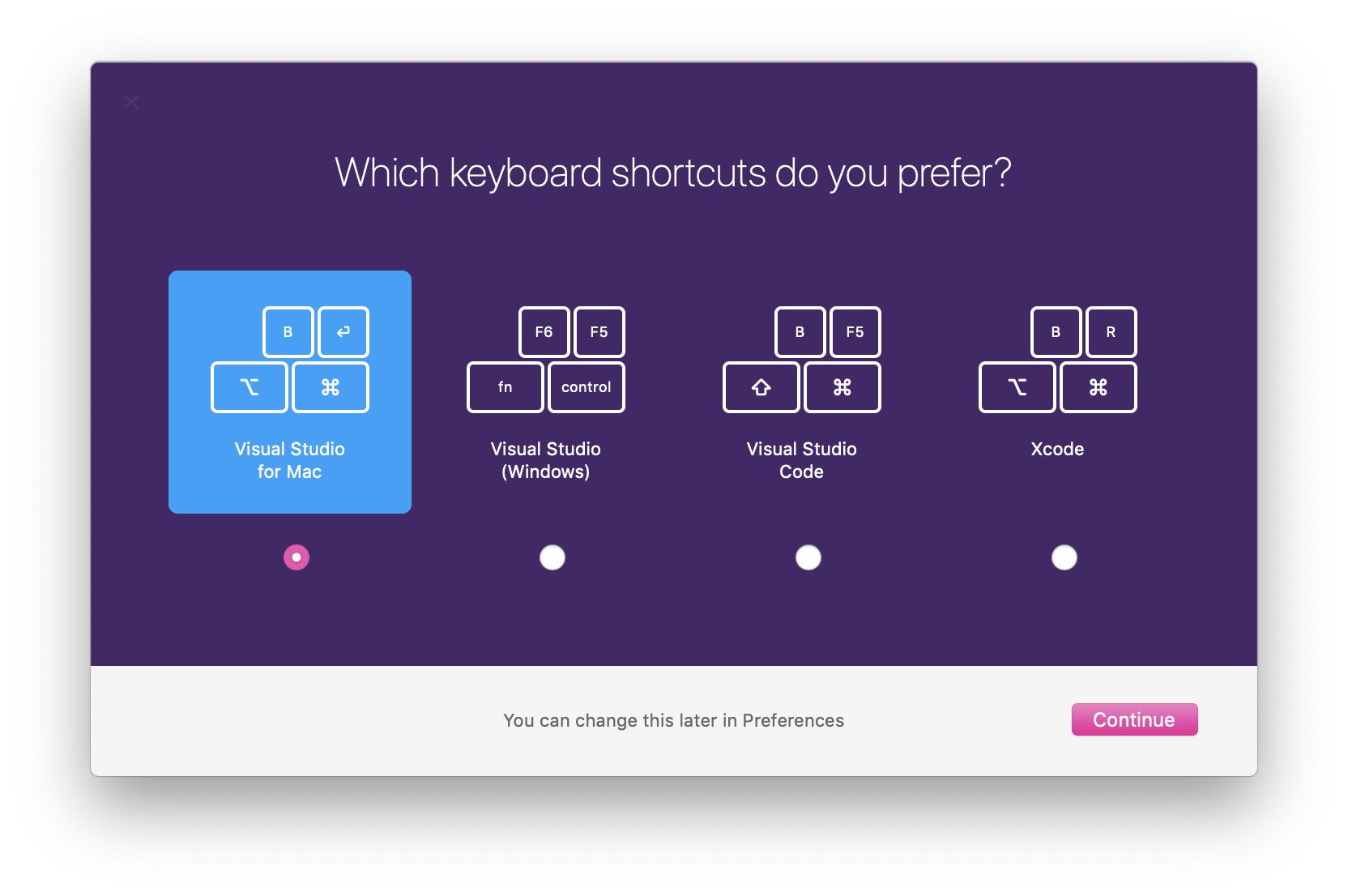
Más configuraciones
Aunque elegir una opción de diseño predeterminada es ciertamente conveniente, aún no es la única solución para todos los casos. Puede haber combinaciones de usuarios que utilizó en otros IDE, o ciertos comandos que están fuera de la matriz de parámetros preconfigurados. Usando la ventana Key Bindings, puede asignar todos los comandos posibles disponibles en el IDE a una combinación específica. Para ver las opciones de enlace de teclas, seleccione
Visual Studio> Preferencias> Medio ambiente> Enlaces de teclas .
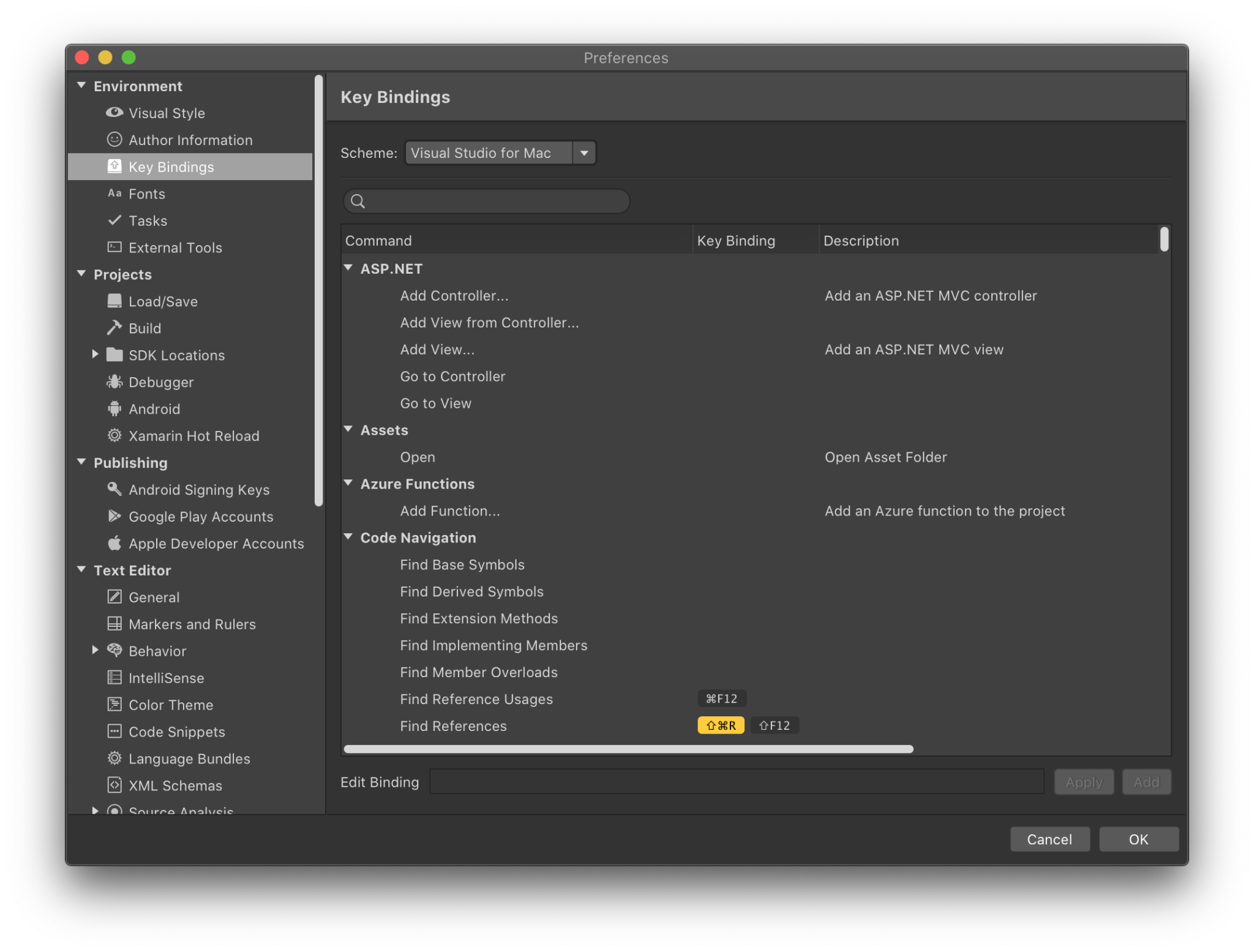
En esta ventana, me gustaría llamar su atención sobre varias funciones, así como hablar sobre cada una de ellas en orden. Estoy seguro de que lo primero que notó es la presencia de una lista desplegable para varios "esquemas" que se asignan a los parámetros que los nuevos usuarios ven cuando instalan el IDE por primera vez. Con esta función, puede seleccionar una de las muchas opciones para las combinaciones de teclas, por ejemplo, "Visual Studio", "VS Code" y "Xcode".
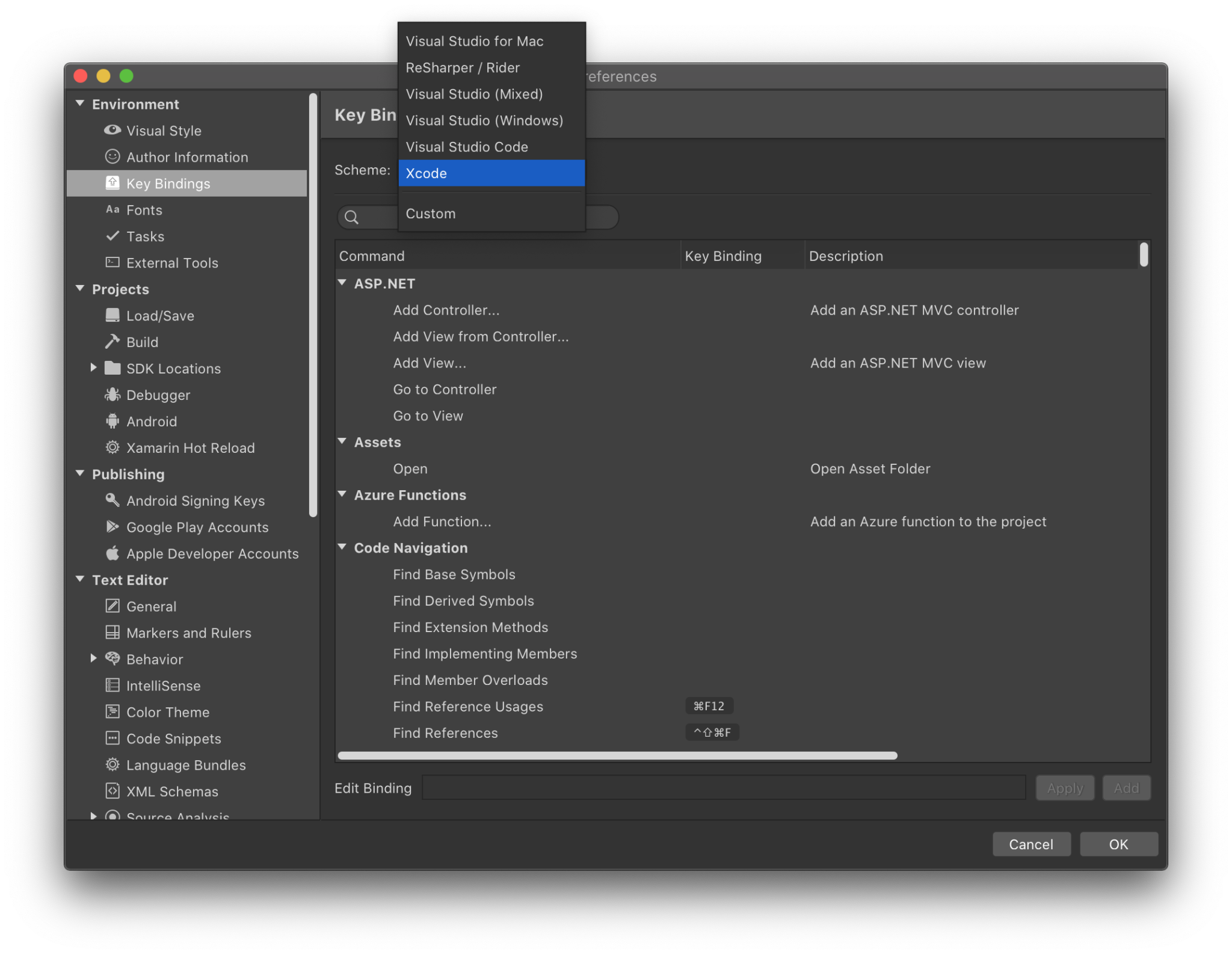
Pero, ¿y si esto no es suficiente para ti? ¿Qué sucede si realmente desea que se abra "Buscar símbolos derivados" con
Control-Opción-D ? Esto no es un problema En Visual Studio para Mac, personalizar los atajos de teclado es muy fácil. Para comenzar, puede desplazarse por la lista de comandos disponibles o buscar el comando deseado en el campo de búsqueda. La lista de comandos disponibles se organiza en categorías y, a su vez, se pueden contraer para simplificar la navegación. Una vez que encuentre el comando deseado, puede seleccionarlo y luego ingresar el enlace de tecla deseado en “Editar enlace” y hacer clic en “Aplicar”. En el siguiente GIF, configuro el enlace para "Nuevo punto de interrupción" en
Control-Shift-B .
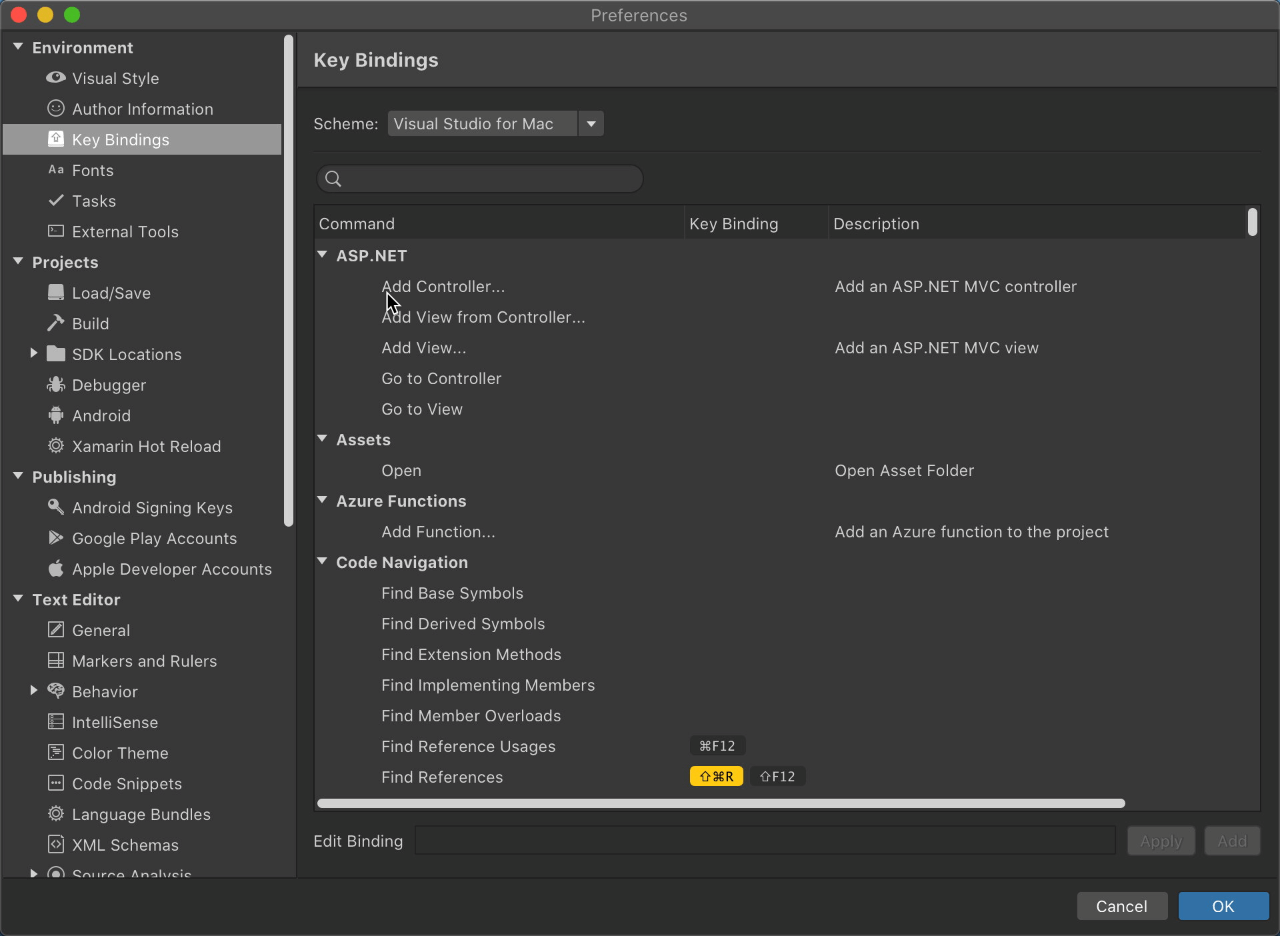
También puede editar un punto de interrupción existente de una manera muy similar. En el GIF a continuación, puede ver cómo editar el comando "Nuevo archivo" para ejecutarlo con la combinación
Control-Shift-N , en lugar del
comando estándar
-N . Notarás que todo lo que tuve que hacer fue escribir el comando que prefiero y hacer clic en "Aplicar". Si desea agregar varias combinaciones diferentes, simplemente haga clic en "Agregar" en lugar de "Aplicar".
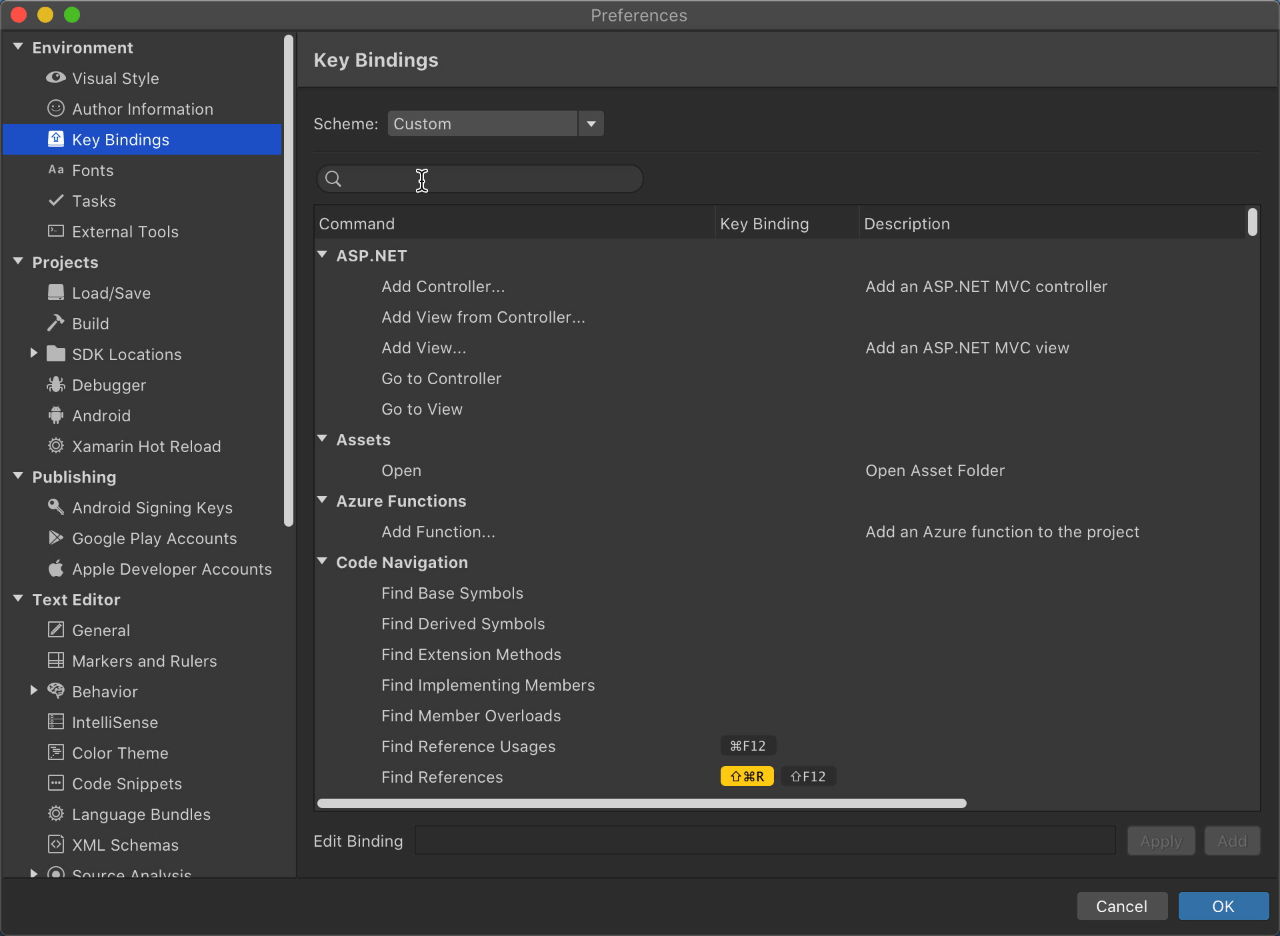
Finalmente, con tantos comandos para recordar, a veces puede ser difícil evitar la duplicación. Para garantizar que cada combinación sea única, Visual Studio para Mac verifica todos los comandos configurados y le advierte de la duplicación si se detecta. El IDE también buscará comandos duplicados para que pueda reemplazar el enlace original o el enlace recién creado. El siguiente GIF muestra lo que sucede cuando el comando "Nuevo punto de interrupción" se asigna al enlace del teclado "
Comando-C ", que entra en conflicto con "Copiar".
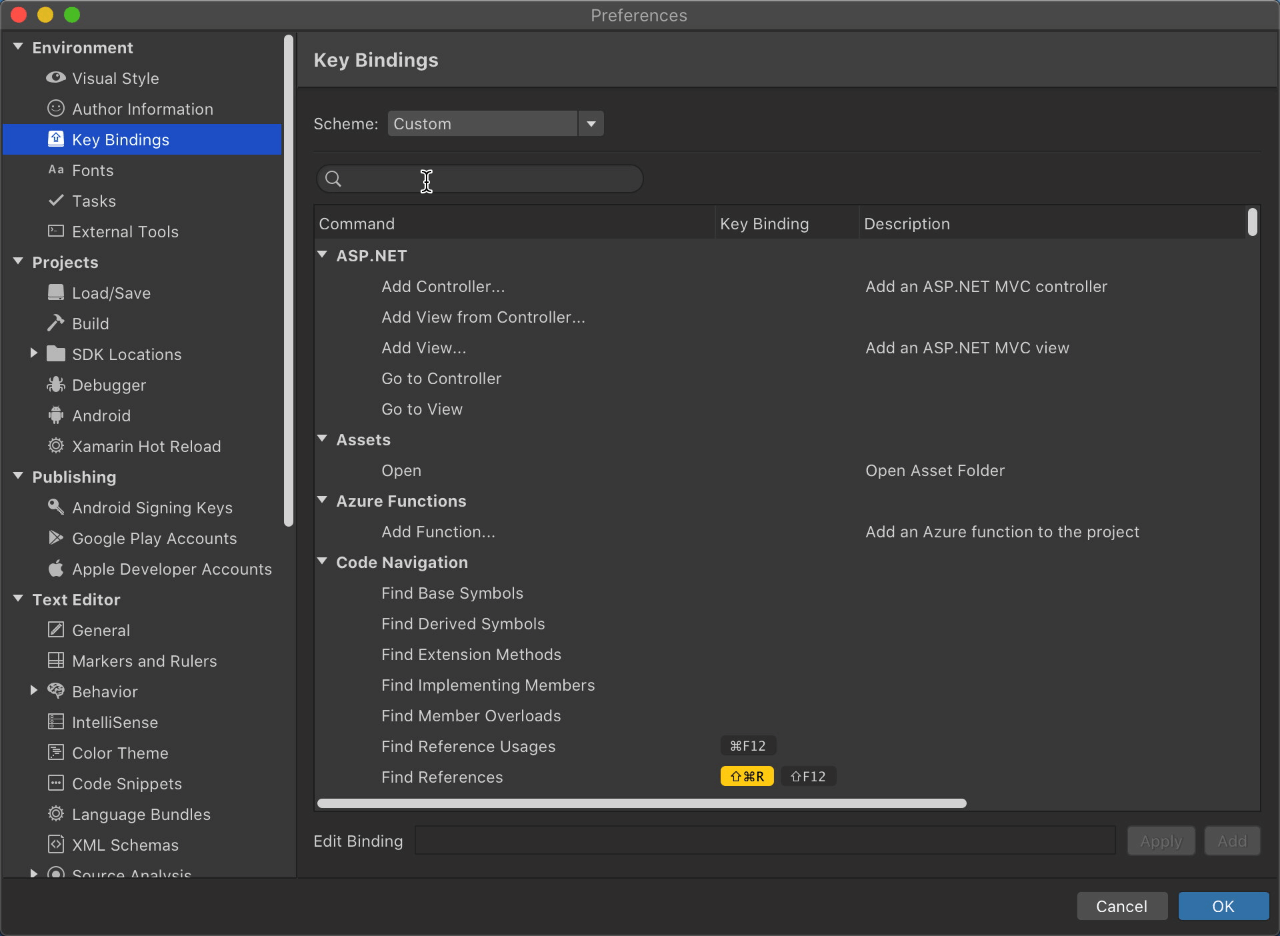
Ahora que sabe cómo puede editar combinaciones de teclas de la manera que le resulte más conveniente, ¡puede personalizar completamente el IDE y comenzar a escribir código con la mayor comodidad! Si desea ver más información sobre las combinaciones de teclas, consulte nuestro video sobre este tema en el
Canal 9 .
Si tiene comentarios o sugerencias, por favor déjelos en los comentarios sobre el
artículo original . También puede contactarnos en Twitter en
@VisualStudioMac . Si tiene algún problema al usar Visual Studio para Mac, infórmelos a través de la función
Informar un problema .